
WhatsApp op je PC of laptop installeren: Zo doe je dat!
Wil jij WhatsApp op je pc of WhatsApp op je laptop gebruiken? Dat snappen we volledig! Het is ontzettend handig als je snel berichten wilt typen, eenvoudig bestanden wilt delen of multitaskt tijdens je werk. In dit artikel leggen we je stap voor stap uit hoe je WhatsApp op je computer installeert. Of je nu een Windows-pc of Mac gebruikt, het proces is eenvoudig. Lees verder en ontdek hoe je binnen enkele minuten WhatsApp op je laptop of pc hebt staan!
- Waarom WhatsApp op je PC of laptop gebruiken?
- Hoe WhatsApp op je pc of laptop installeren?
- Handige WhatsApp-tips en extra functies
- Veelgestelde vragen (FAQ)
Waarom WhatsApp op je PC of laptop gebruiken?
Hoewel WhatsApp voornamelijk een mobiele app is, biedt het gebruik op je pc of laptop verschillende voordelen:
- Sneller typen: Gebruik je toetsenbord voor het typen van lange berichten.
- Makkelijk bestanden delen: Sleep eenvoudig foto's en documenten vanaf je computer.
- Multitasken: Chat met vrienden terwijl je werkt of een film kijkt.
- Beter overzicht: Bekijk gesprekken op een groter scherm.
ℹ️ Wist je dat je WhatsApp zelfs kunt gebruiken zonder simkaart? Lees hoe dat werkt in ons artikel: WhatsApp zonder sim.
Hoe WhatsApp op je pc of laptop installeren?
Het installeren van WhatsApp op je pc is eenvoudig. Volg onderstaande stappen en je bent binnen no time klaar!
Stap 1: WhatsApp downloaden op je pc of laptop
Je kunt WhatsApp eenvoudig installeren op je pc, dit maakt het gebruik van WhatsApp op je laptop of computer het gemakkelijkst.
➡ Download WhatsApp hier:
WhatsApp downloaden op je PC
Wil jij WhatsApp liever niet installeren, maar wil je toch WhatsApp op je laptop of computer gebruiken? Wees gerust, je kunt WhatsApp ook eenvoudig gebruiken via WhatsApp Web.
Stap 2: WhatsApp op je pc koppelen met je smartphone
Na installatie moet je je telefoon koppelen aan WhatsApp op je laptop of pc. Dit doe je via een QR-code.
- Open WhatsApp op je telefoon.
- Ga naar Instellingen > Gekoppelde apparaten > Koppel apparaat.
- Scan de QR-code die op je computerscherm verschijnt.
ℹ️ Zodra je de code hebt gescand, verschijnen je chats direct op het scherm!
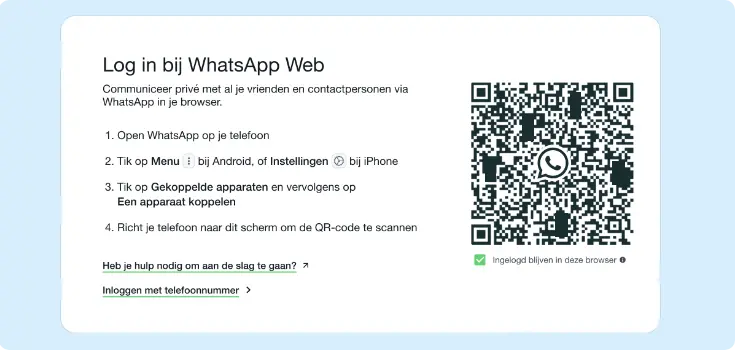
Stap 3: Na het installeren van WhatsApp op je pc
Na het koppelen kun je kiezen of je aangemeld wilt blijven. Handig als je je eigen laptop of pc gebruikt! Gebruik je een openbare computer? Dan raden we aan om niet ingelogd te blijven.
Voordelen na het installeren:
- Blijf gemakkelijk berichten ontvangen via bureaubladmeldingen.
- Open meerdere chats tegelijk via tabbladen.
- Deel bestanden direct vanaf je computer.
ℹ️ Pas je notificaties aan naar wens! Lees hier hoe je het meldingsgeluid wijzigt: Zo verander je het WhatsApp-geluid.
Handige WhatsApp-tips en extra functies
Naast het gebruik van WhatsApp op je pc of laptop, zijn er nog meer handige functies en instellingen die je kunt gebruiken.
1. WhatsApp beveiligen met Touch ID of gezichtsherkenning
Wil je extra veiligheid? Op iPhones is het mogelijk om WhatsApp te vergrendelen met Touch ID of Face ID. Lees hier hoe je dat instelt: WhatsApp beveiligen met Touch ID of gezichtsherkenning.
2. Verwijderde WhatsApp-berichten terughalen
Heb je per ongeluk een belangrijk bericht verwijderd? Geen paniek! Je kunt verwijderde berichten vaak nog herstellen. Ontdek hoe: Verwijderde WhatsApp-berichten terughalen.
3. Benieuwd of iemand je geblokkeerd heeft?
Vraag je je af of iemand je heeft geblokkeerd op WhatsApp? Er zijn subtiele manieren om hierachter te komen. Lees ons artikel: Zo kom je erachter of iemand je geblokkeerd heeft op WhatsApp.
Veelgestelde vragen (FAQ)
1. Kan ik WhatsApp gebruiken zonder mijn telefoon?
Ja! Met de nieuwste update kun je WhatsApp op je pc gebruiken, zelfs als je telefoon niet verbonden is met internet. Je moet de apparaten wel eerst eenmalig koppelen.
2. Moet ik WhatsApp Web en de desktop-app apart downloaden?
Nee, dat hoeft niet. Je kunt kiezen:
➡Gebruik WhatsApp Web via je browser.
➡Of download de desktop-app voor een stabielere ervaring.
3. Kan ik meerdere apparaten koppelen aan WhatsApp?
Ja! Je kunt tot vier apparaten tegelijk koppelen aan je WhatsApp-account.
4. Zijn mijn chats op WhatsApp Web veilig?
Ja, al je berichten zijn end-to-end versleuteld. Let er wel op dat je alleen ingelogd blijft op vertrouwde computers.
5. Hoe meld ik me af op een openbare computer?
Ga in WhatsApp op je telefoon naar Instellingen > Gekoppelde apparaten en meld je daar af.













